iPhone如何按一定弧度旋转照片
摘要:在iOS8中,照片处理功能更加强大,用户可以按照一定的弧度来旋转照片。具体操作方法:第一步,在照片应用中,浏览照片时,点击右上角&ldquo...
在iOS8中,照片处理功能更加强大,用户可以按照一定的弧度来旋转照片。具体操作方法:
第一步,在照片应用中,浏览照片时,点击右上角“编辑”按钮。

第一步,在照片“编辑”页面,点击“裁剪”按钮,即可进入裁剪编辑页面,照片下方可以显示弧度。

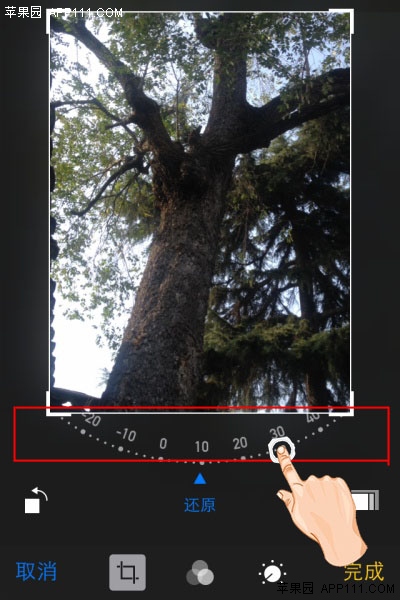
第三步,按住照片,旋转至需要的弧度。
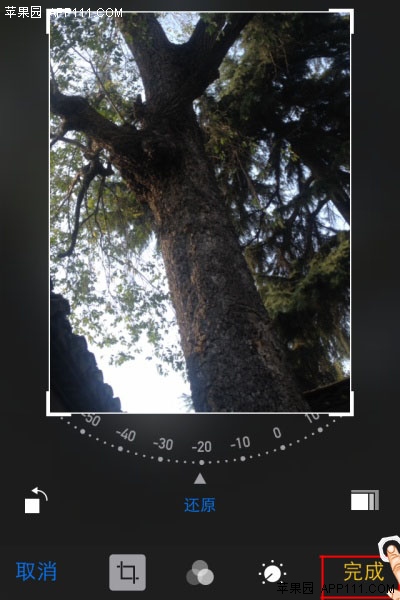
最后,点击完成,即可保存旋转后的照片。

【iPhone如何按一定弧度旋转照片】相关文章:
上一篇:
iPhone如何将照片处理成正方形显示
下一篇:
iPhone收藏个人照片的方法
